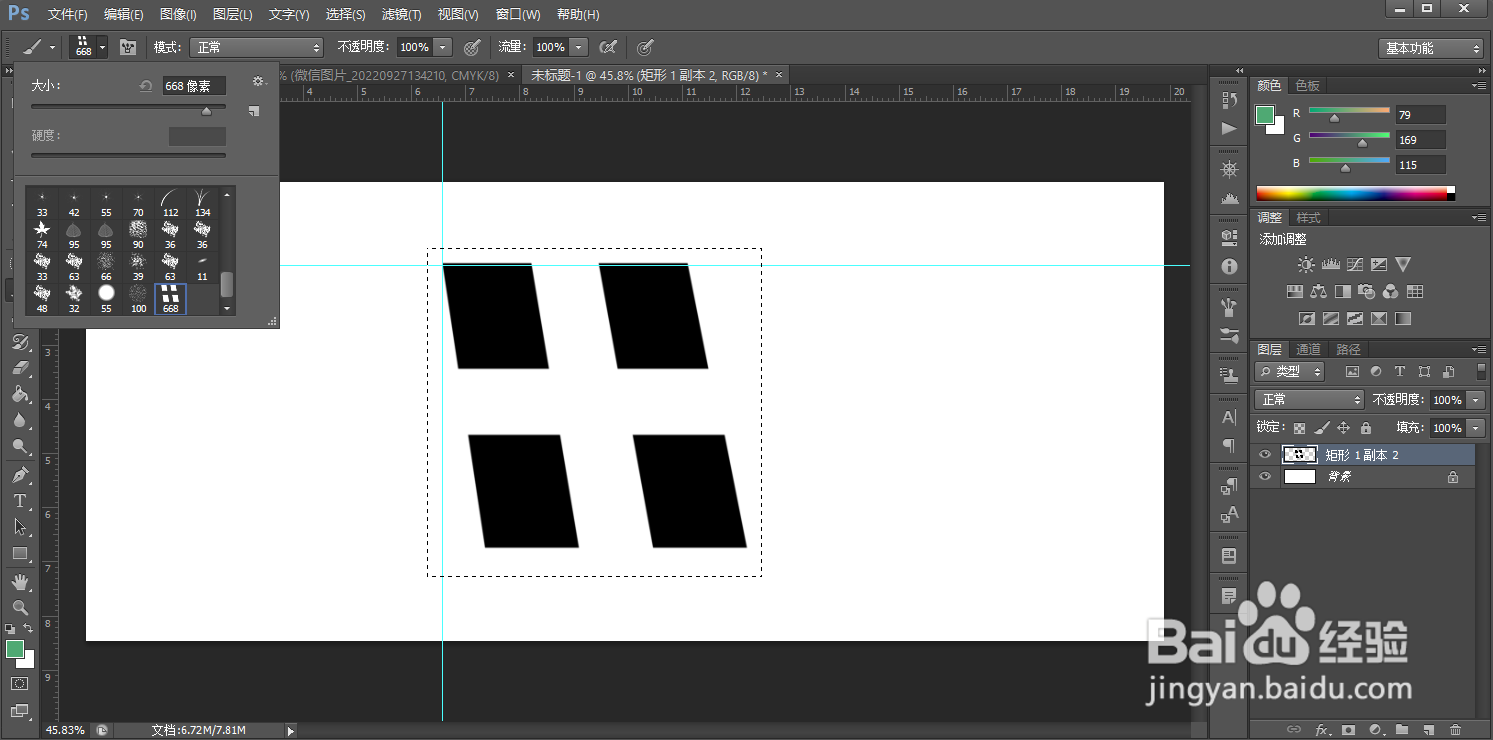1、打开photoshop软件后,我们新建一个空白图层。

2、通过矩形选框工具,我们来绘制一个填充为黑色的矩形图案。然后按住Ctrl+Shift+Alt,向右拖动,复制一个图层。

3、按照同样的方法,在下方绘制两个一样的图形,然后按Ctrl+E合并图层。
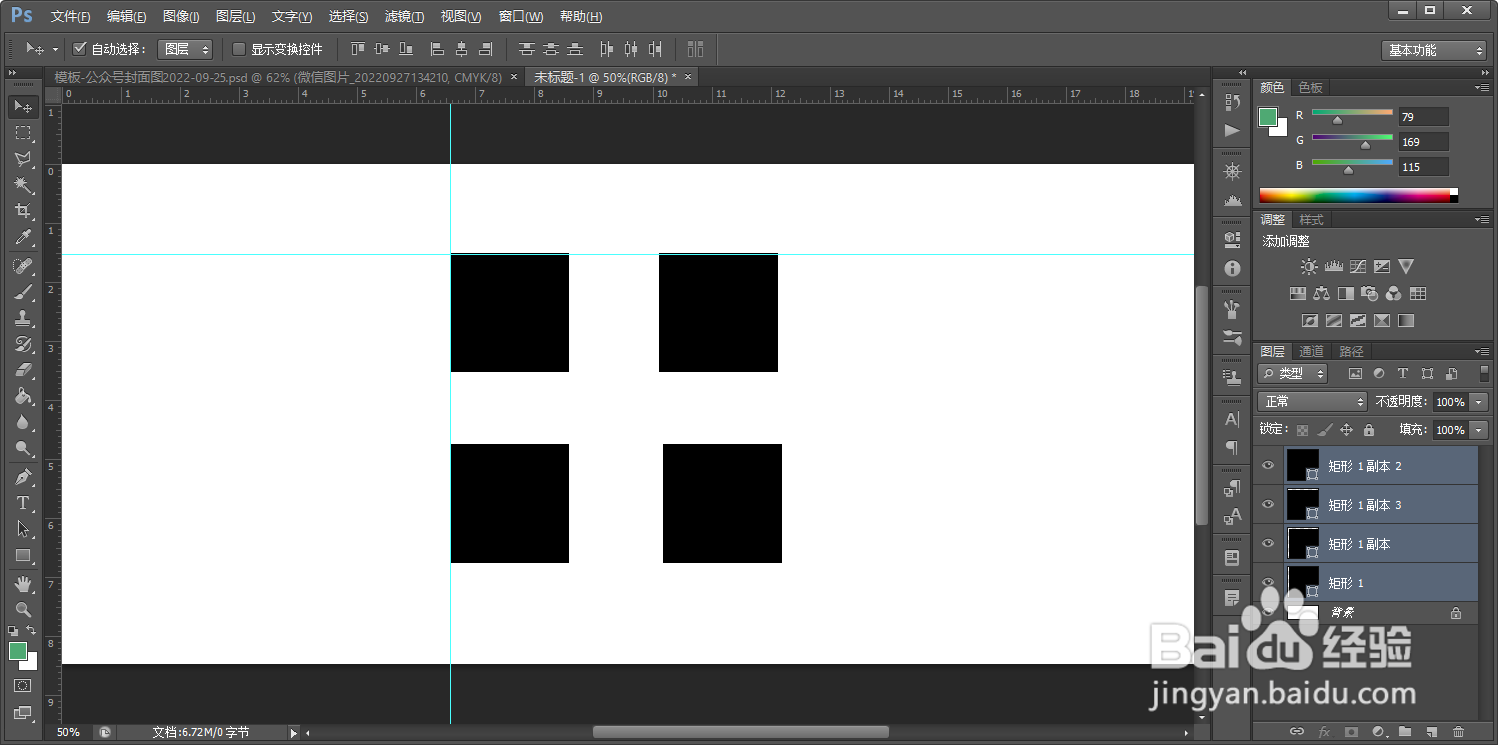
4、点击滤镜里面的模糊,对图形做一个模糊处理。

5、我们按Ctrl+T,对图形做一个变换,选择变换中的斜切,大概做成窗户影子的样子。
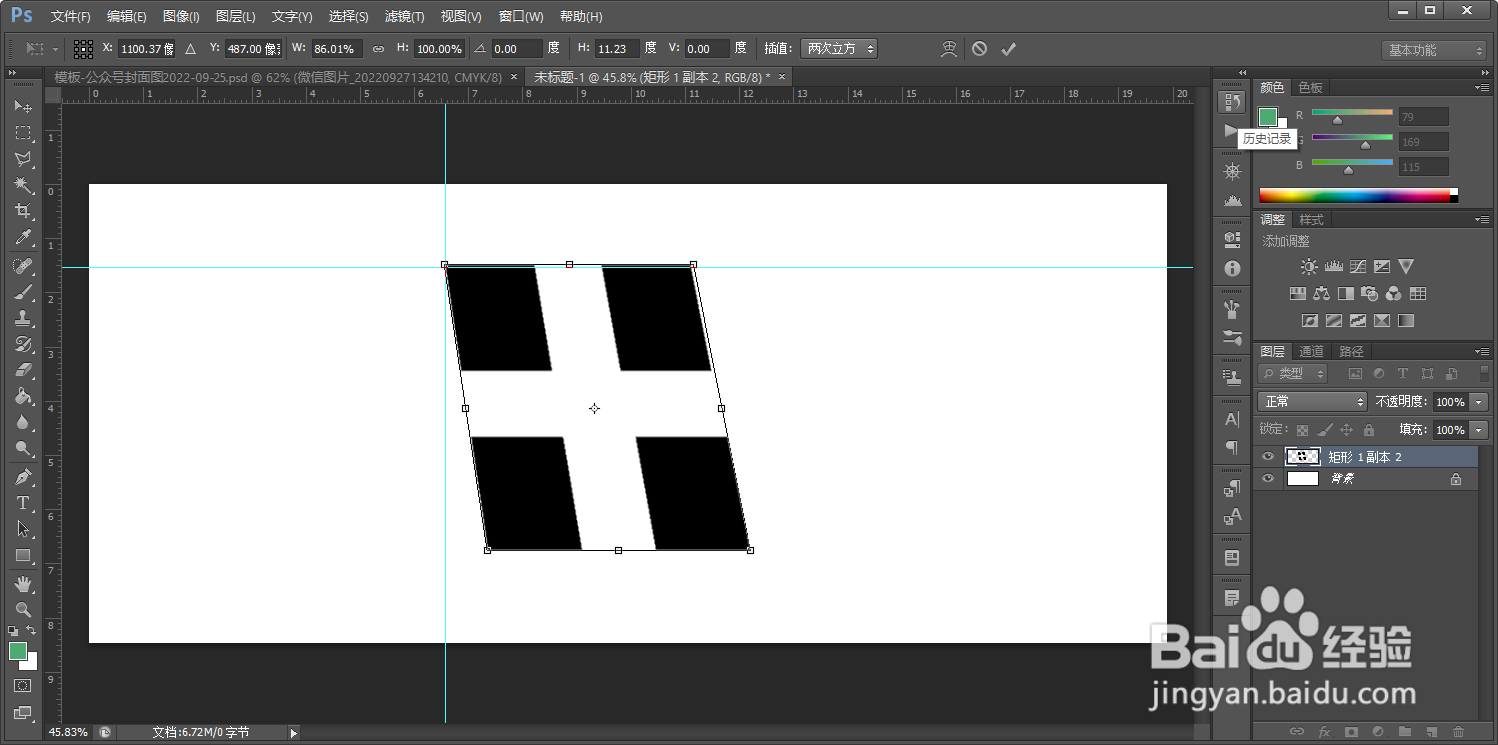
6、我们点击上方【编辑】中的【定义画笔预设】。
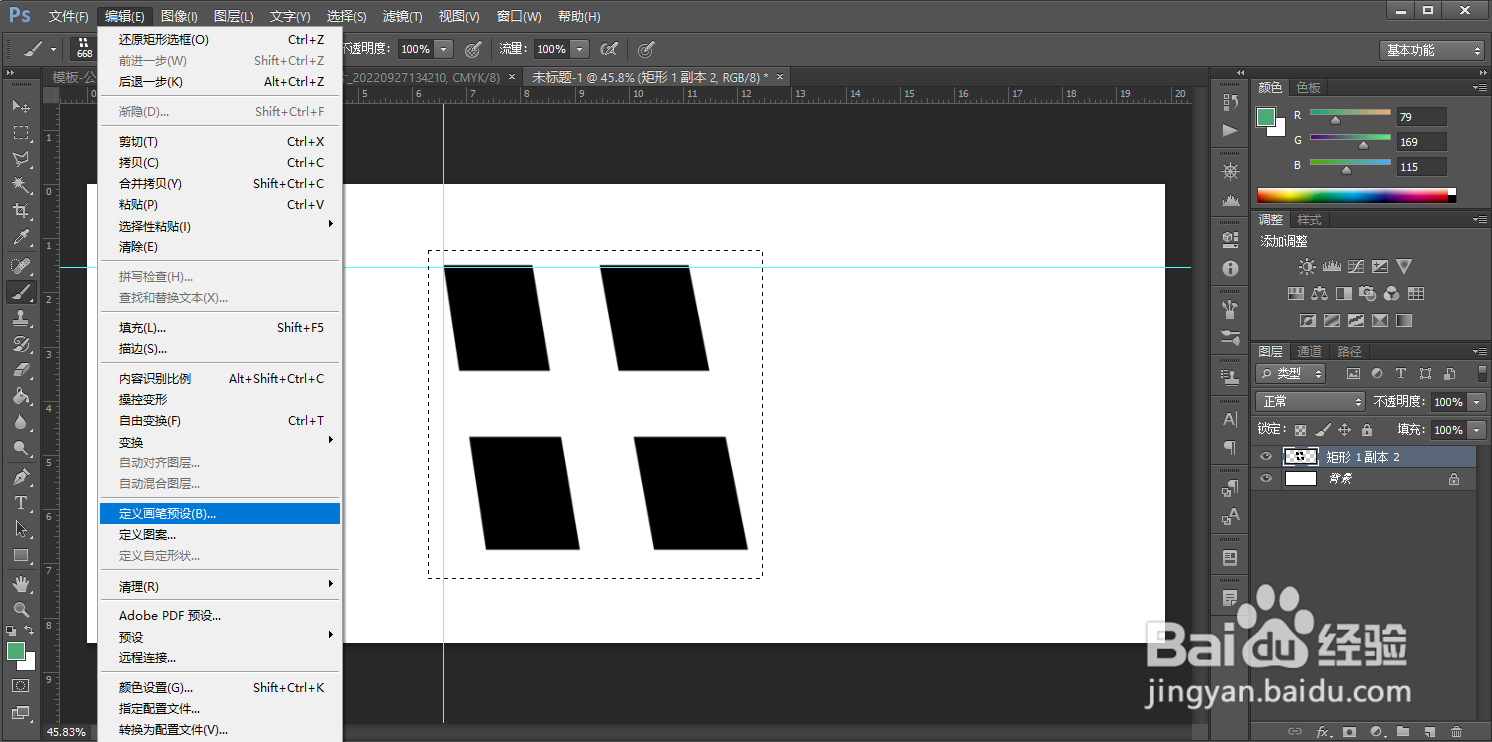
7、我们可以给自己自定义的画笔起一个名字,点击确定后,这样自定义的画笔就设置好了。

8、设置好画笔后,我们就可以在画笔的图案选项中找到这个图案,并在画笔工具状态下应用了。